

一款体验“十分优秀”的复制即翻译的外文辅助阅读翻译解决方案——CopyTranslator
电子说
描述
如果你经常跟文献打交道,那你应该切身体验过那种令人抓狂的心情:流畅地阅读 PDF 外文文献,必要情况下还得逐字逐句地翻译出来。
例如,主流翻译引擎之一的谷歌翻译关键时刻会掉链子:
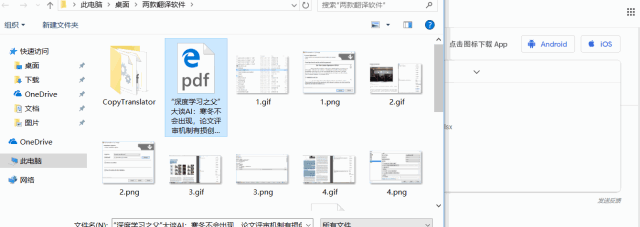

甚至一旦我的文件大小超过 1MB,就只能尝试拆分成为较小的文档。要知道,一篇普通的文献,不加图片只有文字,转换过来也有 1MB 大小。我为什么不选择直接复制粘粘?
然后,接下来的画面更加惨不忍睹……直接通过PDF复制粘贴到翻译引擎中的文档,对多余换行并没有任何处理。

我们常说“翻译无国界”,于是我求助了翻译公司,却觉得不太划算;再于是我求助了某些付费的在线翻译转换文件,却不是翻译慢就是质量有问题;好吧,还不如最后自己操刀,却发现时间上根本不允许……
PDF 格式的文本,本质上是保证了在大部分设备上都能保持清晰完整的排版格式,但不利于进一步使用,痛点是 PDF 文档文字复制会包括回车键,文字粘粘和翻译都不方便。通常的做法就是,先转换成 Word 格式,再一段一段翻译,但这时很多 PDF 本身带有的特殊格式,以及图片、表格、链接等也很容易丢失。
近日,营长发现一款体验“十分优秀”的复制即翻译的外文辅助阅读翻译解决方案——CopyTranslator,它很好地解决了PDF文本换行的麻烦,并借助谷歌翻译API支持,在速度和质量上都有了很好的满足。堪称人类智慧的结晶!为不失公允,特与另款获得不少点赞的 Windows 翻译软件 Qtranslate 进行对比。
那么,下面就来说说这款翻译神器怎么用?
1、直接访问地址(下载最新版本):
CopyTranslator 0.0.7:
https://github.com/elliottzheng/CopyTranslator/blob/master/README_zh.md
Qtranslate 6.7.2 :
https://quest-app.appspot.com/home
注意,两款软件只能在 Windows 系统中使用,使用 Mac 电脑的同志们无福享用了。
大家也可以试一下!
2、它们各有什么特色?
先来看看 PDF 翻译神器 CopyTranslator:
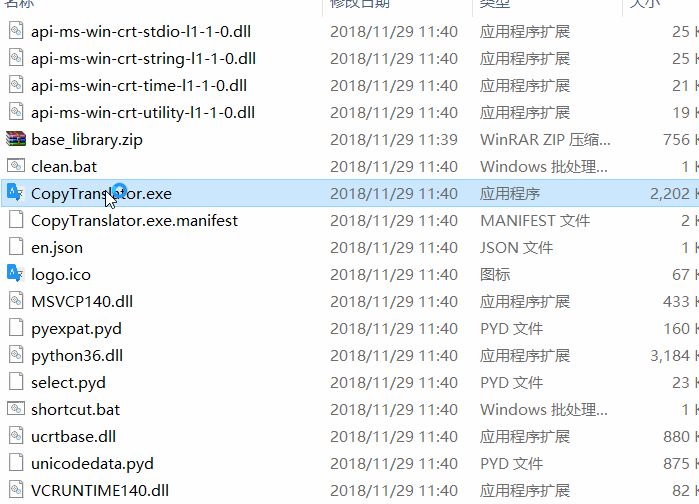
主要功能:PDF 复制翻译换行问题;多段同时翻译;点按复制;强大的专注模式;智能互译;智能词典;增量复制;双模式自由切换,对应不同场景。
核心用法:打开网页或 PDF,Ctrl+C 复制要要翻译的本文,CopyTranslator 监听到剪贴板变化,会将剪贴板内容进行处理(如去除多余换行等),自动翻译,不用粘粘,并立刻给出结果。
转换能力:
网页版
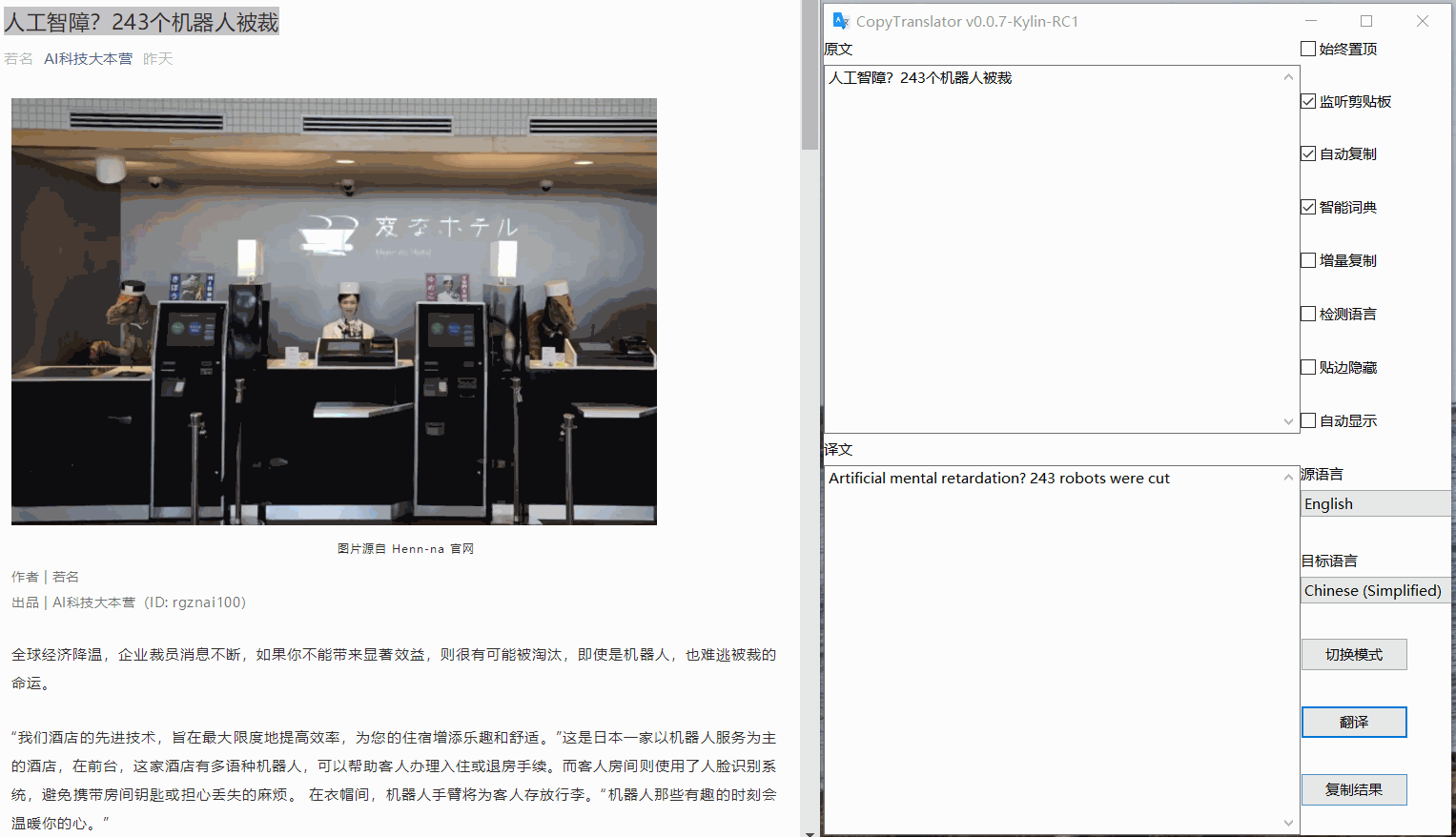
PDF 格式
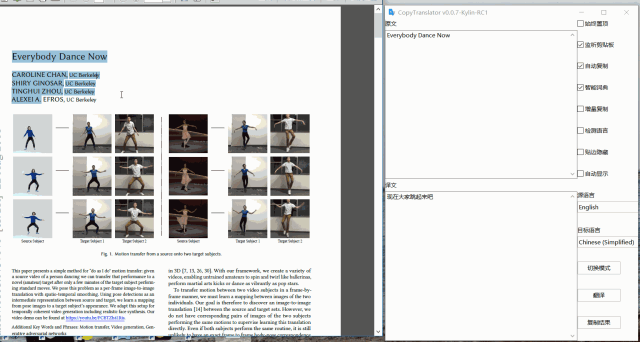
响应速度:
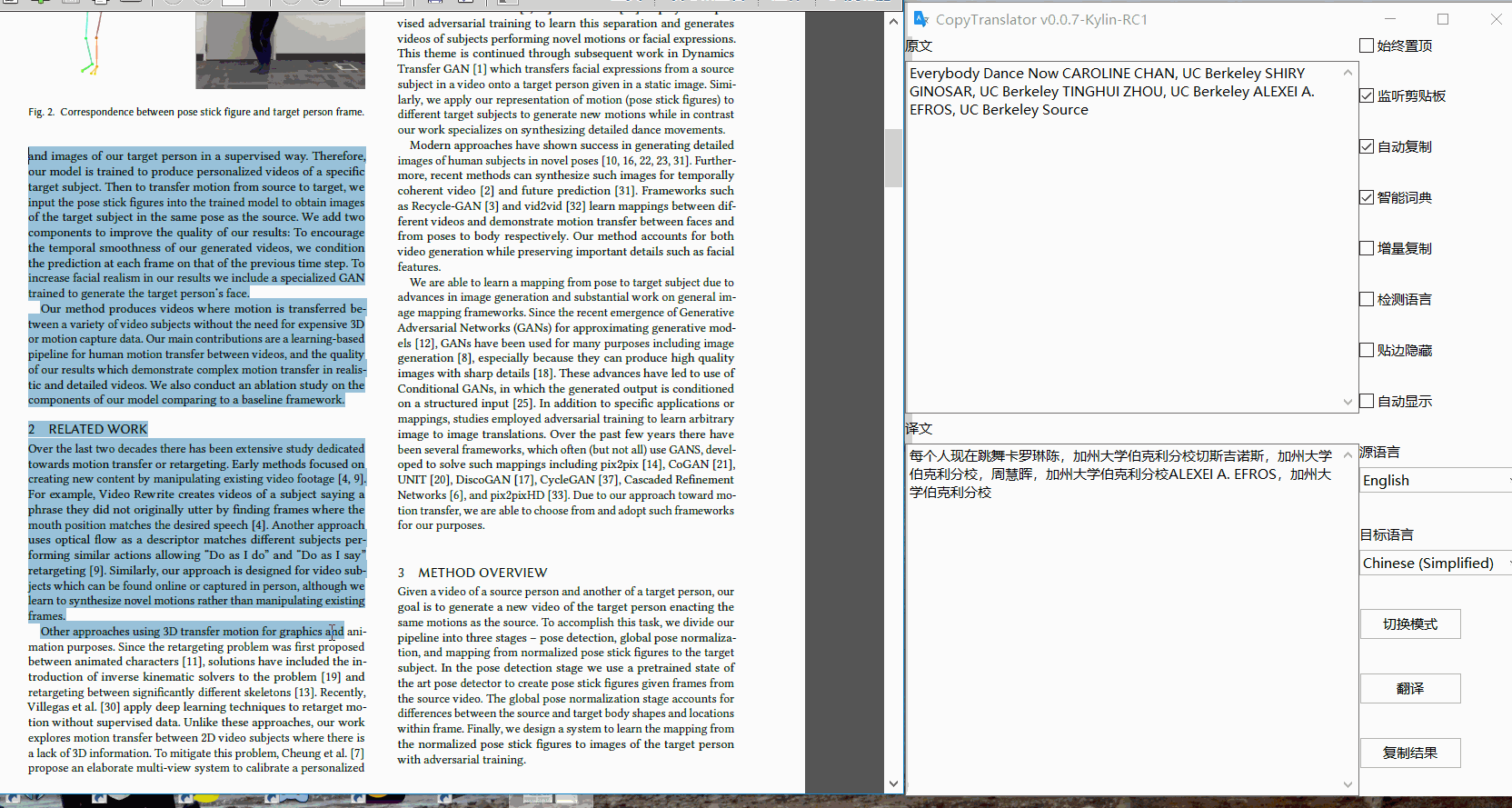
翻译水准:
英译中
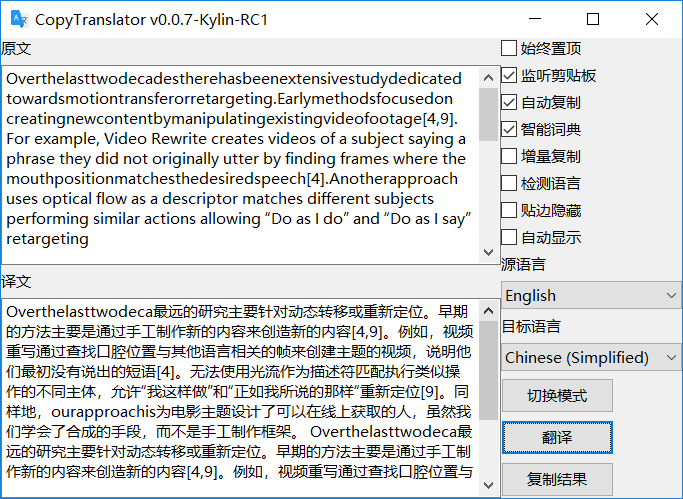
中译英

让我们再来看看 Qtranslate:

主要功能:支持文本选取的任何应用中的文本翻译;语音识别;图像文本识别(OCR);文本到语音合成;在线词典搜索;离线 XDXF 词典搜索;拼写检查;单词建议/自动填充;翻译历史;虚拟键盘;支持 Babylon 、Baidu 、DeepL 、Google 、Microsoft 、Naver、Promt SDL、Yandex、youdao 等多款翻译引擎 API。
核心用法:选择要翻译的文本,Ctrl+Q,翻译文本会马上显示在当前页面的弹出窗口;或连续按两次 Ctrl,翻译即显示在 QTranslate 主窗口中;即时功能,选中你要翻译的文本,然后按快捷键 Ctrl+E;按下 Ctrl+W 便会进行网络搜索。
响应速度:
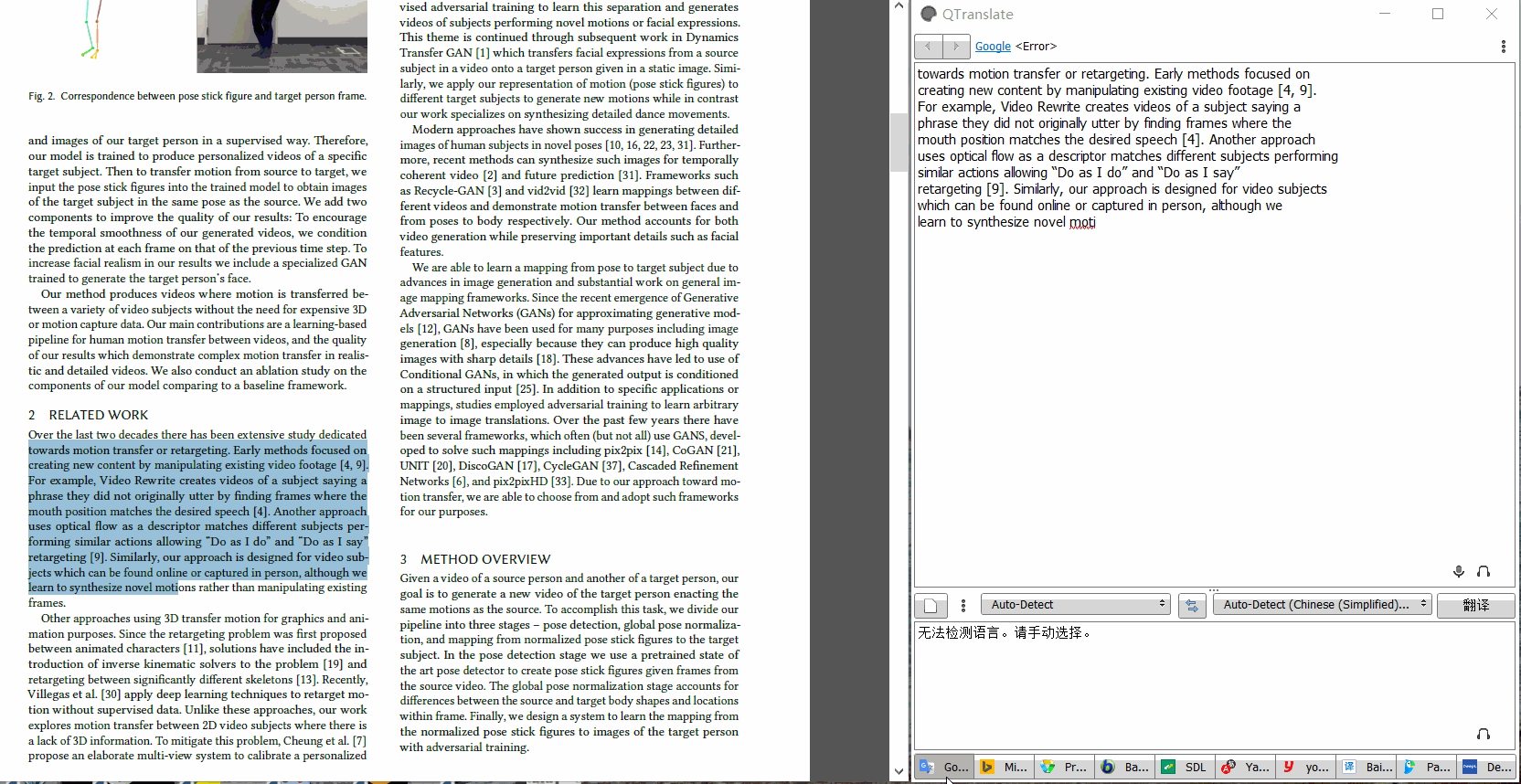
由于 QTranslate 在线翻译需要 Internet 连接,在不同在线翻译引擎切换时,估计需要至少 10 秒以上的等待。
翻译水平:
由于 Google、微软必应似乎无法连接(你懂得),营长只选取了 BabyLon 和百度翻译进行了对比。
英译中


中译英
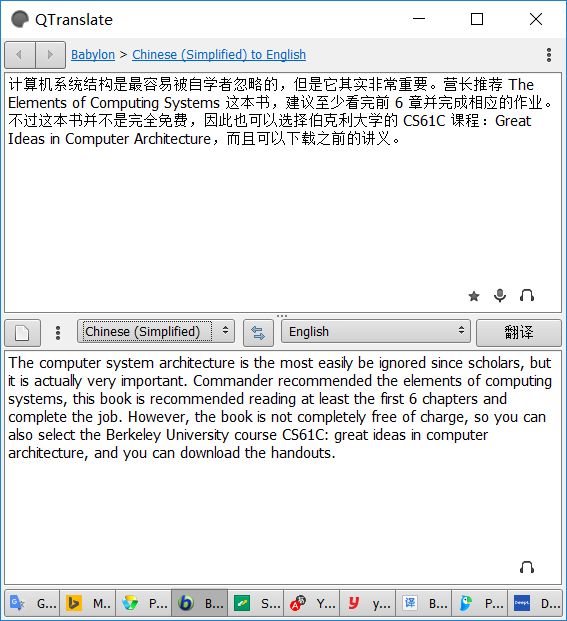

转换能力:
不知是否版本的问题,营长只能说有些惨不忍睹,Qtranlate 与其他多数翻译软件一样并没有 PDF 格式转换的能力。
值得一提的是,只有营长关闭了 360 等各类防火墙后,才能使用该款软件,否则就得出现以下不友好的画面(请小心使用)。
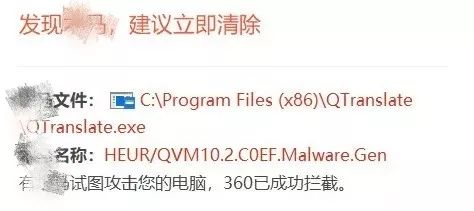
看完以上的主要功能和试用情况,我相信大家都对两款翻译工具有一个清晰的认知了。
从最根本的功能性来讲,QTranslate 胜在有多款翻译引擎工具支持,可迅速选取合适的翻译工具,并进行翻译;而 CopyTranslator 的强大之处在于对 PDF 等格式文本的快速复制,达到了复制即翻译的速度。对于翻译速度和成本均有需求的同志们来说,这一战 CopyTranslator 完胜!
据了解, CopyTranslator 是一款开源软件,本次版本的更新为 Github 上名为“elliottzheng”的贡献者所有。
-
AT89C51的介绍--外文翻译2012-08-14 1942
-
求一篇关于单片机的外文,我做外文翻译2012-11-06 3669
-
求助:基于单片机的外文文献翻译2013-04-11 2083
-
各位大侠:求一份晶闸管的外文文献翻译2013-04-19 2863
-
毕业设计外文翻译2014-01-09 1892
-
AT89C51外文翻译2016-05-19 636
-
永磁同步电机的直接转矩控制(英文)外文翻译2017-01-21 1071
-
毕业设计外文翻译单片机AT89C512017-03-14 1861
-
中国外文局携手科大讯飞深化AI翻译产业化应用2018-06-26 3593
-
“阅读级”AI翻译上线,或将率先打破人机翻译壁垒2018-09-11 1134
-
由腾讯AI Lab打造的腾讯辅助翻译,探索人工智能赋能翻译行业新思路2018-11-16 5006
-
腾讯推出人工智能辅助翻译 实现实时交互式翻译2018-11-26 835
-
智能翻译机就选讯飞双屏翻译机,83种语言在线即时翻译供你选2021-10-25 1368
-
LLMWorld上线代码翻译新工具——问丫·码语翻译侠,快来体验!2024-12-09 1631
全部0条评论

快来发表一下你的评论吧 !

